Grundlegende Einstellungen von Aktivitäten - Abschlussbedingungen festlegen
Sie haben für Ihre Lernenden eine Aktivität angelegt. Über eine von Ihnen eingestellte Abschlussbedingung können Sie einsehen, ob eine Aufgabe erledigt wurde. Hier erfahren Sie, wie Sie die Abschlussbedingung einrichten.
Hinweis: Informationen über Aktivitäten mit Abschlussbedingungen und deren Abschluss durch die Kursteilnehmenden erhalten Sie als Lehrkraft in Lehrerrolle im Aktivitätsabschlussbericht. Diesen rufen Sie über die sekundäre Navigationsleiste unter Berichte auf.
Um die Abschlussbedingung einer Aktivität einzustellen oder zu ändern, rufen Sie Ihre Aktivität auf und wechseln Sie in der sekundären Navigationsleiste in den Reiter Einstellungen.
Gehen Sie in der ausführlichen Eingabe zu Abschlussbedingungen. Dort stehen Ihnen verschiedene Möglichkeiten zur Verfügung, die Sie über das Setzen eines Radiobuttons auswählen:
- Keine: Diese Einstellung eignet sich beispielsweise für reine Text- und Medienfelder. Im Aktivitätsabschlussbericht wird die Aktivität nicht aufgeführt.
- Teilnehmende müssen die Aktivität manuell als erledigt markieren: Die Lernenden kennzeichnen selbsttätig durch Anklicken den Abschluss einer Aktivität, z. B. das Bearbeiten einer Übung.
- Bedingungen hinzufügen: Diese Option wird angezeigt, falls die vorliegende Aktivität dies zulässt. Bei den Materialien Universelles Textfeld sowie Text- und Medienfeld ist beispielsweise keine Erfassung von Schülertätigkeiten möglich und diese dritte Wahlmöglichkeit entfällt.
Abhängig von der Aktivität werden Ihnen verschiedene Einstellungsmöglichkeiten angezeigt, u.a.
- Aktivität anzeigen: Die Kursteilnehmenden müssen die Aktivität angesehen haben.
- Bewertung erhalten: Bei einer Aktivität, bei der Sie unter Einstellungen bei Bewertungen eingestellt haben, wie die Aktivität bewertet wird, gilt die Aktivität als abgeschlossen entweder durch die erzielte Bewertung (Option: Jede Bewertung) oder bei einer bestimmten Bewertung (Option: Bestehensnote).
Wählen Sie die gewünschten Optionen durch Setzen des Häkchens aus.
Unter Erinnerung in der Zeitleiste setzen legen Sie fest, bis zu welchem Zeitpunkt die Aktivität abgeschlossen sein soll. Der Termin wird im Kalender und im Block Zeitleiste angezeigt.
Setzen Sie einen Haken neben Benachrichtigung über Inhaltsänderungen senden, um diese Funktion zu aktivieren. Dadurch werden die eingeschriebenen Nutzerinnen und Nutzer über diese neue Aktivität bzw. geänderte Aktivität informiert. Beachten Sie, dass nur diejenigen Personen eine Benachrichtigung erhalten, die auch auf diese Aktivität zugreifen können.
Speichern Sie zum Schluss Ihre Einstellungen.
Dies könnte Sie auch interessieren...
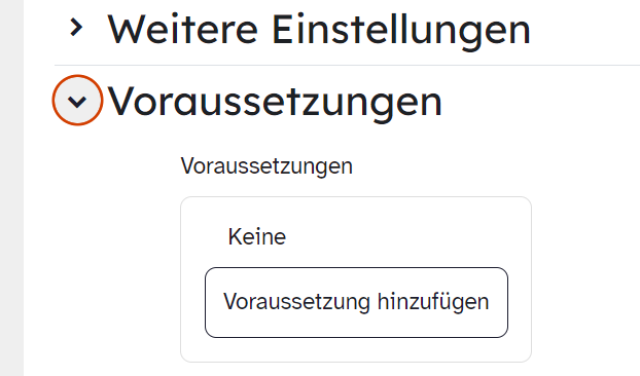
Grundlegende Einstellungen von Aktivitäten - Voraussetzungen festlegen (Bedingte Verfügbarkeit)
Sie haben bereits eine Aktivität angelegt und möchten die Voraussetzungen für die Verfügbarkeit festlegen. Es ist möglich, z. B. einen zeitlichen Rahmen vorzugeben oder ein Passwort setzen. Sehen Sie hier, wie dies in wenigen Schritten gelingt.




